电脑型号:华硕K555L
软件版本:Rhinoceros 8 Commercial
系统:win10
曲线是创建三维模型过程中必不可少的元素之一,不过我们在创建复杂模型时,大部分情况下无法直接生成最终的主要曲线,通常会使用曲线匹配工具,将两条或多条分离的曲线进行衔接,从而生成主线段。今天我就以Rhino曲线匹配配置,Rhino曲线匹配曲率突变平滑这两个问题为例,来向大家讲解一下Rhino当中的曲线匹配工具。
一、Rhino曲线匹配配置
Rhino中的匹配工具不仅适用于曲线匹配,也可以用于曲面匹配,其操作方法大致类似。下面,我就使用两条相互不关联的曲线,来向大家演示一下具体的操作方法。
1、创建曲线。如图所示,进入Rhino的主设置界面后,先在窗口中生成两条不相连的曲线,用于后续的匹配操作。

2、匹配工具。随后,在上方的指令框中输入【match】字符,这个单词就是激活匹配工具的快捷方式。Rhino中的大部分指令都可以通过对应的英文单词进行激活,大家可以将常见的工具命令背下来,这样有助于增强建模效率。

3、选取线段端点。匹配命令激活后,分别点击线段相邻的两个端点,注意不要选错端点,不然后续生成的新线束就会连接到较远的一侧,这样后续手动调整就比较麻烦。

4、衔接曲线设置。弹出衔接曲线的设置窗口后,我们可以对曲线的【连续性】进行调整,依次是位置、相切和曲率,其中曲率的光顺度是最高的,但对两条原始线段的距离和空间位置的要求也是最高的。设置完成后,点击底部的【确定】命令就可以生成一条全新的曲线。

二、Rhino曲线匹配曲率突变平滑
当我们使用匹配工具生成一条曲线后,可以通过Rhino自带的检测命令对新生成的曲线进行光顺度检测。
1、分析曲线。我们切换到【分析】选项卡,使用其中的【曲线-开启曲率图形】命令。通过这个工具,可以检测整条曲线的光顺度。

2、曲率分析。激活该指令后,选择已经生成的曲线,如下图所示,会出现一条白色的的环形弧线围绕着曲线,而这条弧线的光顺程度则表示着匹配曲线的光顺度。图中弧线在中间处出现了一处断裂,则说明在这个断裂点处的曲线光顺度是需要进行优化的。

3、重建曲线。针对这一情况,我们可以在指令栏中输入【rebuild】字符,激活重建曲线命令,通过重建曲线来处理这个突变点。

4、重建命令设置。进入重建设置界面后,我们需要对曲线的【点数和阶数】进行调整,保证重建的曲线能够满足我们后续的调整需求。需要注意其中的最大偏差值不能过大,过大的话,重建的曲线就会脱离我们前期的设计状态。
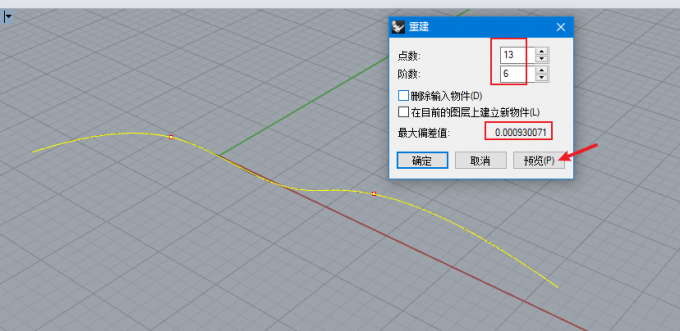
5、调整控制点。新的曲线生成后,我们可以点击键盘上的【F10】命令,调出曲线的控制点。通过这些控制点来微调曲线的状态,从而优化掉那些突变不光顺的位置。

三、小结
以上就是关于Rhino曲线匹配配置,Rhino曲线匹配曲率突变平滑的解答。匹配曲线是Rhino建模中较为常见的操作,通过两条不相邻的曲线,生成一条全新的贯穿曲线,然后通过重建命令和控制点工具,使其更加符合我们的设计需求。大家可以在实际的操作过程中熟练掌握这种应用技巧,相信一定会为后续的进步工作提供很大的助力。

